「iPhoneからiPadへのスクリーンミラー。撮影しているものをiPadにミラーリングする方法はありますか?私は多くの撮影方法をしましたが、店でこれを行う簡単な方法は見つかるが、見つけることができなかったと言われました。簡単な解決策がありますか、それともこのためのアプリを入手する必要がありますか?もしそうなら、誰かが何か推薦をお願いしますか?ありがとうございました!」
- EmFelts は Apple サポートコミュニティで尋ねた
iPhoneとiPadの両方を同時に所有しているとします。iPhoneをiPadにミラーリングして、ビデオをストリーミングしたり、ビジネス会議に参加したり、大画面でオンラインコースを受講したりできます。素晴らしいアイデア!ただし、iPhoneからiPadに直接画面を共有することはできません。スクリーンキャストツールがあれば助かります。
この記事では、7つのスクリーンキャスト方法を紹介します。iPhoneをiPadに画面ミラーリングすることに興味がある場合は、チュートリアルを閲覧するのに2〜3分かかります。

パート1。iPhoneをiPadにミラーリングできますか?
パート2。イージーキャスト経由でiPhoneからiPadにスクリーンミラーする方法
パート3。TeamViewerでiPhoneをiPadにキャストする方法
パート4。iPhoneからiPadにAirPlayする方法
パート5。iPhoneの画面をiPadにミラーリングするための他のツール
ボーナス:iPadへのiPhoneのスクリーンミラーリングに関するFAQ
iPhoneをiPadにスクリーンミラーリングすることは直接不可能です。AirPlayではiPhone / iPadをApple TVにキャストできますが、iPhoneの画面をiPadにミラーリングしたい場合は、仲介者として別のサードパーティアプリが必要になります。言い換えれば、あなたはサードパーティのアプリの助けを借りてiPhoneをiPadにミラーリングすることができます。
イージーキャストは、iPhoneをiPadにキャストするための簡単なスクリーンミラーリングアプリです。Hao Caiによって作成され、直感的に使用できます。
EasyCast経由でiPhoneをiPadにミラーリングする方法:
1. あなたのiPhoneとiPadにイージーキャストアプリをインストールして起動します。
2.両方のデバイスが同じWi-Fiネットワークに接続されていることを確認します。
3. iPhoneで、 ブロードキャスト画面 オプション。そして、iPadで、[ ブロードキャストの受信 ]オプションを選択します。
4. iPhoneで、リストからiPadの名前を選択し、[ ブロードキャストの開始 ]ボタンをクリックして、iPhoneの画面をiPadにミラーリングします。
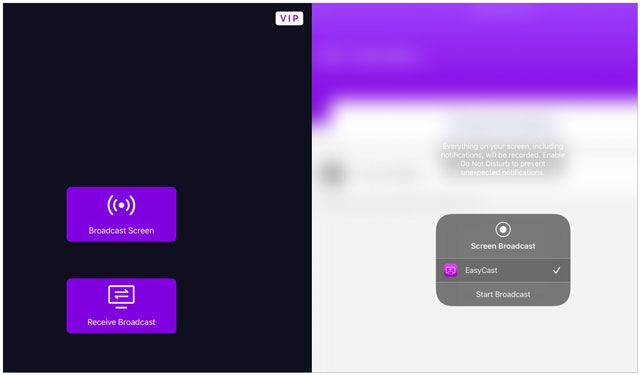
長所:
短所:
もっと見る:
iPhoneのブックマークが消えた問題を修正する9つの方法(iOS16がサポートされています)
iPhoneのごみ箱にアクセスして削除したアイテムを復元する方法は?
TeamViewerは、両方のデバイスがiOS 11以降を実行している場合、iPhoneからiPadへのリアルタイムの画面共有を提供します。また、どこにいても、どのデバイスからでもリモートアクセスでき、IT関連分野で広く使用されています。
TeamViewer 経由で iPhone を iPad にミラーリングするには:
1. App StoreからiPhoneとiPadの両方に TeamViewer をインストールします。
2. iPhoneで、画面を下から上にスワイプして、コントロールセンター>画面記録を開きます。コントロールセンターパネルに[画面の記録]オプションが見つからない場合は、[コントロールセンターの設定]>[ コントロールのカスタマイズ]>>を開き、[画面の記録]の横にある+アイコンをタップして追加します。
3. クリック 録音 iPhoneのボタンをクリックして、リストから 選択します チームビューアー .次に、[ ブロードキャストの開始] ボタンをタップします。
4. iPadでTeamViewerを開き、iPhoneのTeamViewerアプリに表示されるように、iPhoneのIDを入力します。完了したら、[ リモコン ]ボタンをタップします。
5. ヒット 許可する あなたのiPhoneで。

長所:
短所:
多分あなたは好きです:
壊れたiPhoneからテキストメッセージを復元したいですか?このガイドに従うことができます。
iPhoneからPCに大きなビデオを転送する方法をお探しですか?心配しないでください。参考までに8つの方法があります。
組み込みのAirPlay機能を使用して、同じWi-Fiネットワークを介してiPhoneの画面をiPadと共有することもできます。方法は次のとおりです。
1 あなたのiPhoneとiPadを同じWi-Fiネットワークに接続します。
2.下から上にスワイプして、iPhoneの コントロールセンター を開きます。
3. AirPlay または スクリーンミラーリング を選択し、リストからiPadの名前を選択します。

長所:
短所:
AirPlayはほとんどの場合完全に機能します。AirPlayが機能しない場合はどうなりますか?問題が発生した場合は、次のヒントを試して自分で問題を解決してください。
ヒント1.Wi-Fiネットワーク接続を確認してください
AirPlayは、2つのデバイスが同じWi-Fiネットワークに接続している場合にのみ機能します。そうでない場合は、同じWi-Fiネットワークに接続して再試行してください。
ヒント2.Wi-Fi とBluetoothをオンにする
まず、両方のデバイスでWi-FiとBluetoothをオフにします。次に、それらをオンにして、問題が解消されるかどうかを確認します。
ヒント3.他のデバイスを切断する
AirPlayは一度に1つのデバイスにしか接続しません。そのため、キャストプロセスが完了するまで、他のデバイスを一時的に切断します。
ヒント4。iOSバージョンを更新する
iPhoneとiPadの古いiOSバージョンは、さまざまな問題を引き起こす可能性があります。したがって、新しいバージョンが利用可能な場合は、オペレーティングシステムを更新できます。
ヒント5。ルーターを再起動します
まれに、ルーターの障害である可能性があります。ルーターの電源をオフにしてからオンにして、ルーターのマイナーな不具合を修正できます。
ヒント6。iデバイスの制限を無効にする
デバイスで制限を有効にしている場合は、それを無効にして、AirPlayを今すぐ使用できるかどうかを確認できます。そのためには、[設定]>[スクリーンタイム]>[コンテンツとプライバシーの制限]に移動し、オフにします。
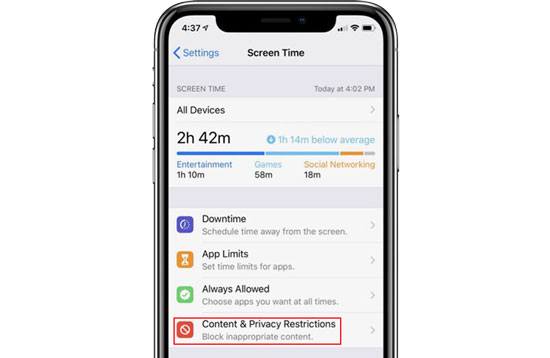
ヒント7。iTunes経由でデバイスを復元する
問題が存在する場合は、iTunesでiPhoneまたはiPadを復元してみてください。その前に、iPhoneとiPadをバックアップしたことを確認してください。そうしたら

あなたが必要だと思います:コンピューターからiPhoneに音楽をコピーする場合は、このリンクをクリックして5つの役立つアプローチを取得できます。
上記の方法とは別に、他のツールもiPhoneをiPadにミラーリングするのに役立ちます。
iToolsは、ケーブルを使用してiPhoneからiPadにストリーミングするための便利なツールであり、両方のデバイスをコンピューターに接続する必要があります。Wi-FiなしでiPhoneをiPadにミラーリングしたい場合は、このプログラムを試してみてください。
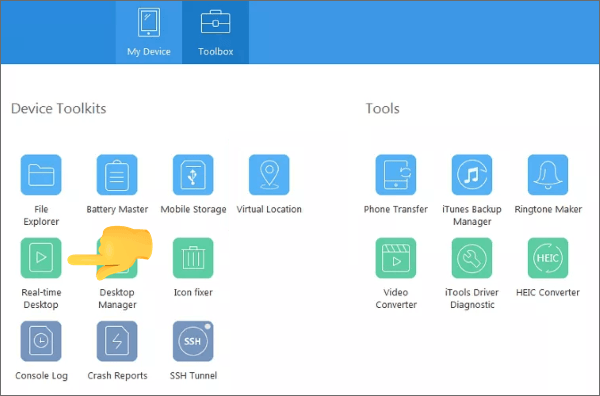
長所:
短所:
ミラーリングアシストは、iPhoneをiPadにミラーリングするために必要なすべてを提供します。さらに、ゲームをプレイしたり、映画を見たり、iTunesの音楽をAndroidに同期したりするなど、他のことを行うこともできます。
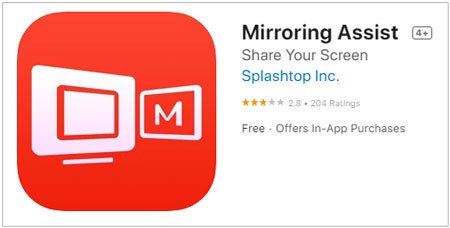
長所:
短所:
他のプログラムとは異なり、X-Mirageを使用すると、PCまたはMac上の複数のデバイスをワイヤレスで簡単にミラーリングできます。アプリ、ビデオ、ゲーム、プレゼンテーション、写真、ウェブサイトなどのファイルは共有可能です。
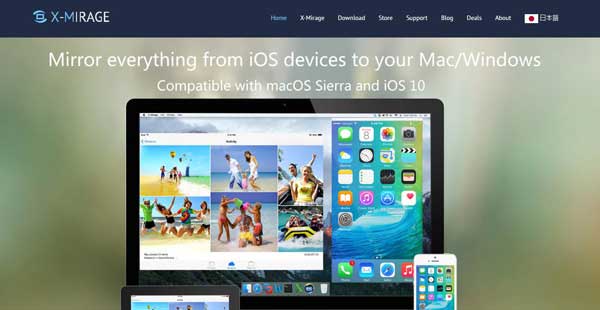
長所:
短所:
リフレクターはiPhoneをiPadに反映するための非常に便利なツールであるため、追加のアプリをインストールする必要はありません。AirParrot、AirPlay、Google Castと広く互換性があり、映画、ゲーム、プレゼンテーションをミラーリングします。
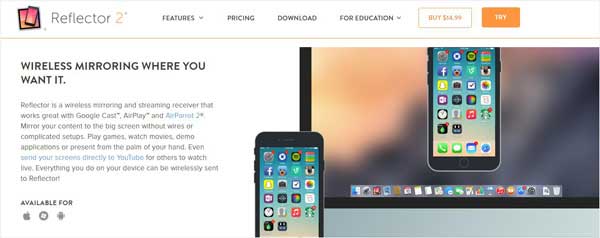
長所:
短所:
1. Wi-FiなしでiPhoneをiPadにミラーリングできますか?
上記の情報を注意深く読むと、Wi-FiなしでiPhoneからiPadへの画面ミラーリングが可能であることがわかります。ただし、使用するガジェットによって異なります。たとえば、iToolsを使用すると、コンピューターのケーブルを使用してiPhoneをiPadにキャストできます。
さらに、スマートテレビとHDMIケーブルもネットワークを使用せずに画面を共有します。
2. Bluetooth経由でiPhoneからiPadにミラーリングできますか?
いいえ、Bluetooth経由でiPhoneからiPadにミラーリングすることはできません。一般に、AppleデバイスのBluetooth機能は、ファイルを転送したり画面を共有したりするのではなく、Bluetoothをサポートするデバイスを接続することです。
3. iPhone / iPadをコンピューターにミラーリングするにはどうすればよいですか?
iPhoneスクリーンミラー は、iPhone / iPadをWindows PCにミラーリングできる信頼性の高いアプリです。これとは別に、PCからiPhoneを制御したり、モバイルゲームをプレイしたり、ビデオをストリーミングしたり、ソーシャルアプリを管理したりすることもできます。
あなたは学ぶためにここでチェックすることができます iPhone / iPadをPCウィンドウズ10/8/7にミラーリングする方法.
ガイドを読んだ後、iPhoneをiPadに正常にミラーリングできることを願っています。必要な方法を自由に選択できます。画面のミラーリング中に問題が発生した場合は、コメントで遠慮なくお知らせください。
関連記事:
iOSデバイスをAirPlayレシーバーに変える5つのアプリ(更新)
壊れた画面でiPhoneを簡単に制御する方法は?(6つの実証済みの方法)
USBケーブルの有無にかかわらずPCからiPhoneを巧みに制御する方法は?
iPhoneからiPad mini / Air / ProおよびiPadに連絡先を簡単に同期する方法は?(4つの痛みのない方法)